안녕하세요. 네모모입니다. 오늘은 자동차 등록원부 정부 24 인터넷 발급, 출력 및 PDF 파일 저장 방법에 대해서 블로그에 적어보려고 합니다.
자동차 등록원부는 자동차 소유자에게 매우 중요한 문서입니다. 이 문서는 자동차 등록 정보와 소유자 정보가 기록되어 있어 차량의 소유권을 증명하거나 매매 시 필수적으로 준비해야 하는데요. 온라인 발급 외에도 무인 발급기, 주민센터 방문 등의 방법으로도 쉽게 발급이 가능합니다.
정부 24 사이트를 활용하여 자동차 등록원부를 인터넷으로 발급받고, 필요한 경우에 출력하거나 PDF 파일로 저장하는 자세한 방법은 아래로 스크롤하여 확인 및 따라 해 보실 수 있습니다.

관련 글
운전 경력 증명서 인터넷 발급 방법(출력, PDF 파일 저장)
안녕하세요. 네모모입니다. 오늘은 운전 경력 증명서 인터넷 발급 방법(출력, PDF 파일 저장)에 대해서 블로그에 적어보려고 합니다. 자동차 운전은 우리의 삶에서 중요한 역할을 합니다. 자유와
nemomo.net
주민등록등본 정부24 인터넷 발급 방법 쉽게 하기
안녕하세요. 네모모입니다. 오늘은 주민등록등본 정부24 인터넷 발급 방법 쉽게 하기에 대해서 블로그에 적어보려고 합니다. 주민등록등본은 우리 삶의 중요한 한 조각으로, 본인 및 가족 구성
nemomo.net
자동차 등록원부 선택하기

자동차 등록원부는 정부 24 홈페이지를 통해서 신청이 가능합니다.
구글, 네이버, 다음 등 포털 사이트 검색 박스에 [정부 24]를 검색하셔서 해당 사이트에 접속해 주세요. 그리고 정부 24 홈페이지 중앙에 있는 [자주 찾는 서비스] 탭에서 [자동차 등록원부]를 찾아서 클릭해 주시면 됩니다.
발급하기 선택하기

자동차 등록원부는 인터넷으로 발급 시 수수료가 없으며, 신청 시 즉시(근무시간 내 3시간) 발급이 완료됩니다. 기본 정보를 한 번 읽어보신 후에 [발급하기] 버튼을 클릭해 주세요.
회원, 비회원 신청하기
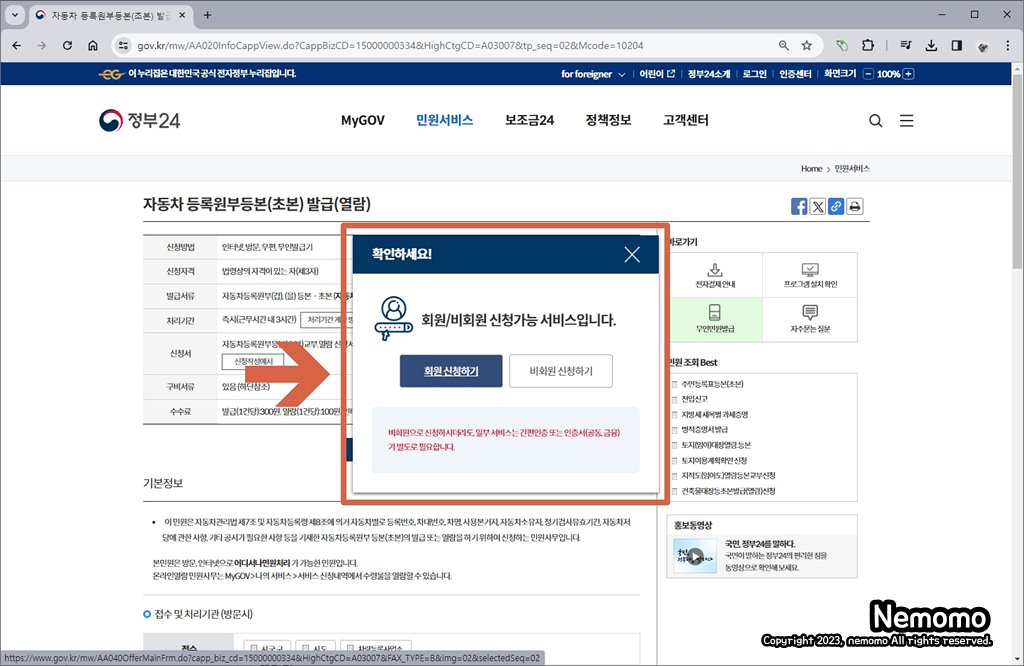
자동차 등록원부는 회원, 비회원 모두 신청이 가능하지만 본인 확인을 위한 인증서가 있어야 발급이 가능합니다.
정부 24 회원이라면 [회원 신청하기] 버튼을 클릭하여 간편 인증, 금융인증서, 공동인증서(구. 공인인증서) 중 한 가지를 선택하여 본인 인증 로그인을 진행해 주시면 됩니다.
정부 24 회원이 아니라면 [비회원 신청하기] 버튼을 클릭하여 약관에 동의하신 후에 성명, 주민등록번호, 입력확인숫자를 입력하신 후 [확인] 버튼을 클릭해 주시면 됩니다.
자동차 등록원부 종류
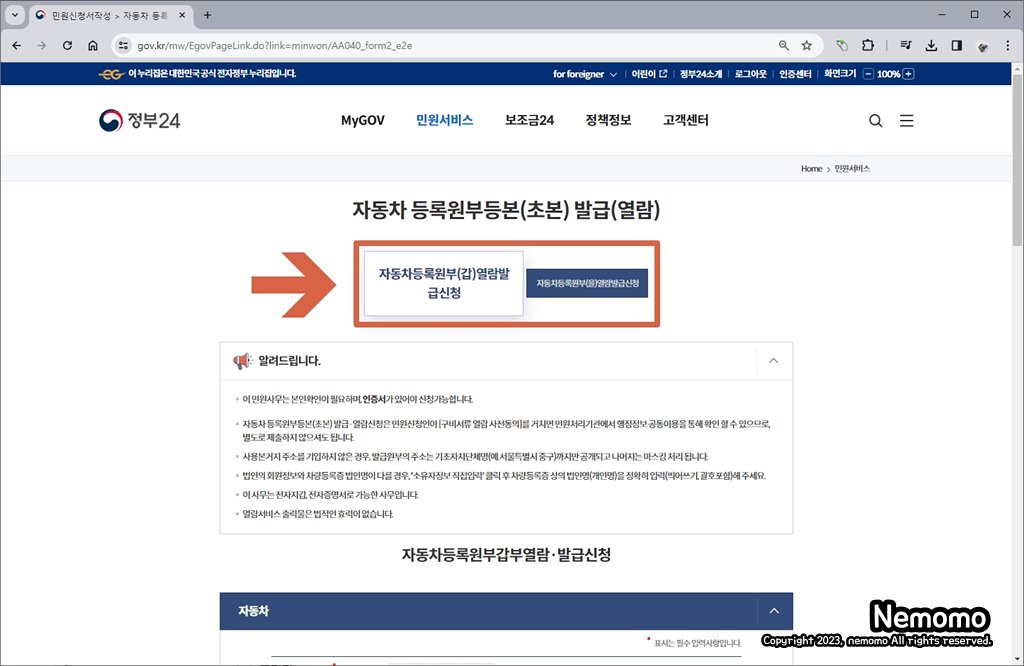
자동차 등록원부는 자동차 등록원부(갑)와 자동차 등록원부(을) 두 가지가 있습니다. 자동차 등록원부(갑)는 차량의 소유자와 연식, 차종 등 기본적인 정보가 담긴 문서이고, 자동차 등록원부(을)는 근저당, 압류 등의 정보가 담긴 문서입니다.
자동차 등록원부(갑) 신청하기
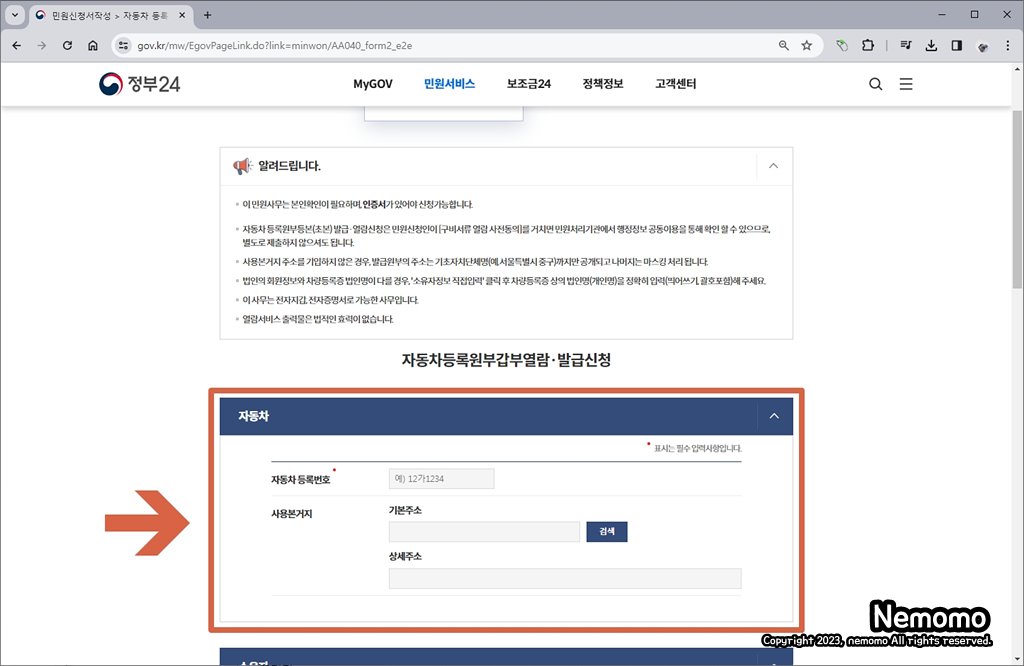
먼저 자동차 등록원부(갑)를 신청하는 방법부터 알아보겠습니다. [자동차] 탭에서 자동차 등록 번호를 입력해 주세요. 사용본거지는 모르실 경우 입력을 하지 않아도 됩니다.
소유자 정보 입력하기
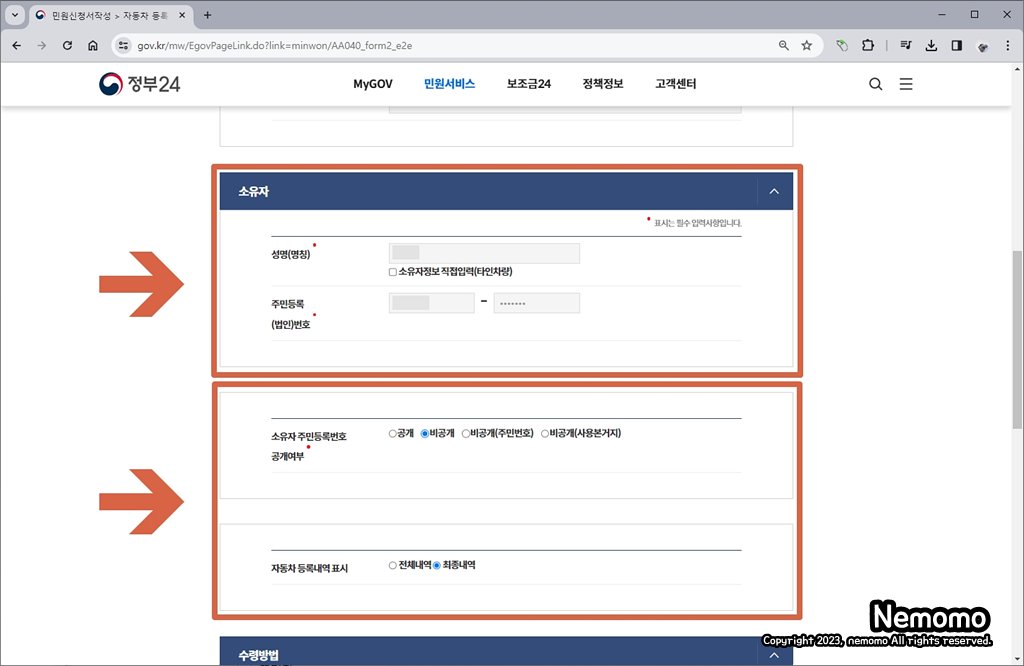
[소유자] 탭에는 기본적으로 본인 인증을 진행한 본인의 성명과 주민등록번호가 자동으로 입력이 되어 있습니다.
자동차가 타인 차량이거나 공동 명의라서 다른 사람의 이름이 앞에 와있는 경우 [소유자 정보 직접 입력(타인 차량)] 체크 박스에 체크를 하고 성명과 주민등록번호를 입력해 주시면 됩니다.
소유자 주민등록번호 공개 여부와 자동차 등록 내역 표시 체크 박스에서 원하시는 항목을 체크해 주시면 됩니다.
수령 방법 선택 및 민원 신청하기
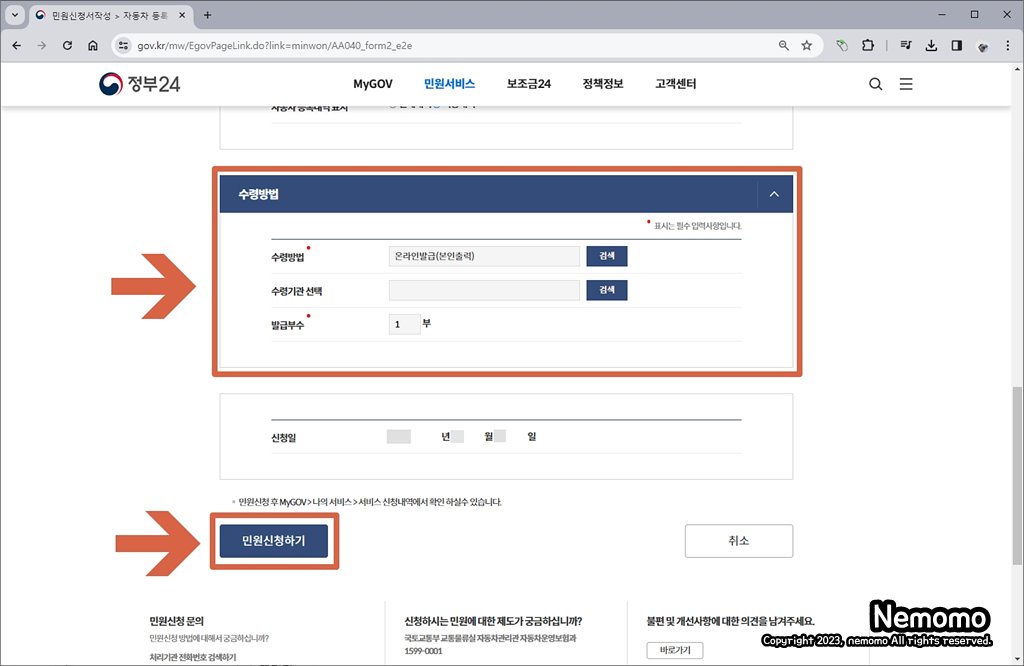
수령 방법 탭에서 검색 버튼을 선택하여 수령 방법을 설정해 주세요. 그리고 발급 부수 입력을 하고 [민원 신청하기] 버튼을 눌러주시면 됩니다.
▣ 수령 방법
- 온라인 발급(본인 출력) : 자동차 등록원부를 소유하고 있는 프린터를 통해서 바로 출력할 수 있는 방법
- 온라인 발급(전자문서지갑) : 전자문서지갑 앱, 정부 24 앱 등에 속해있는 전자문서지갑에 발급받는 방법(모바일 증명 및 열람 가능), 비회원은 선택 불가
- 온라인 발급(제삼자제출) : 본인이 아닌 제삼자의 정부 24 아이디, 성명, 연락처를 입력하여 제삼자가 받을 수 있도록 하는 방법
- 온라인 열람(신청인) : 자동차 등록원부를 프린터로 출력하는 것이 아닌 PC 화면에서 열람만 하는 방법
- 방문 수령(후불) : 수수료를 지불하고 주민센터 등에 방문하여 서류를 수령하는 방법
자동차 등록원부 확인하기
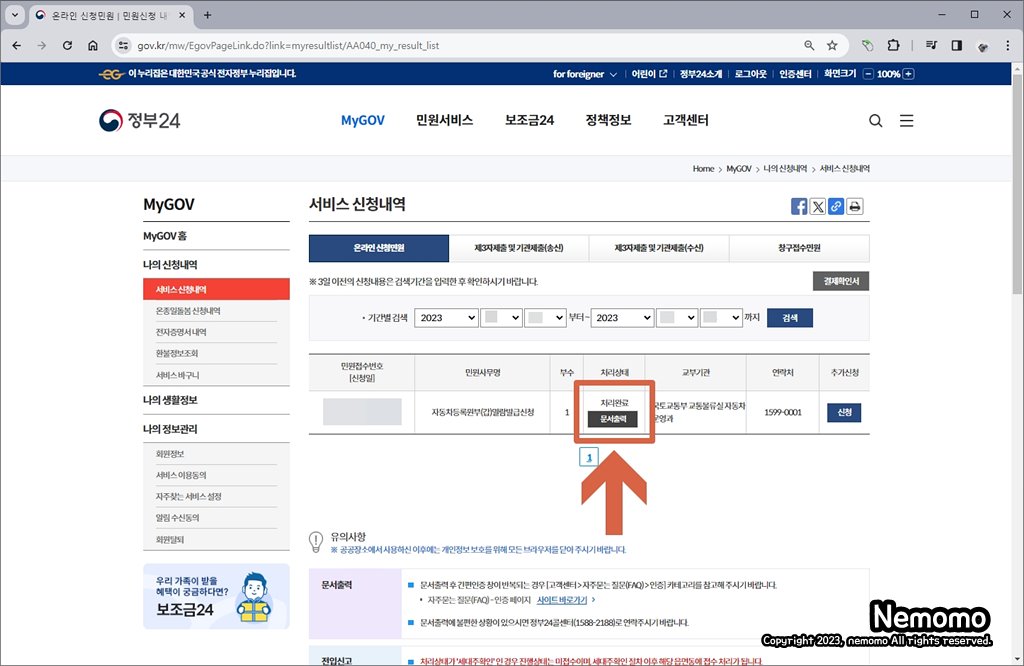
자동차 등록원부(갑) 신청이 완료되면 [서비스 신청내역] 페이지로 이동합니다. 저는 수령 방법을 [온라인 발급(본인 출력]을 선택하였습니다. 민원사무명, 교부기관 등을 확인한 후에 [처리 상태] 탭에서 [문서 출력] 버튼을 클릭해 주시면 됩니다.
인쇄 버튼 클릭하기
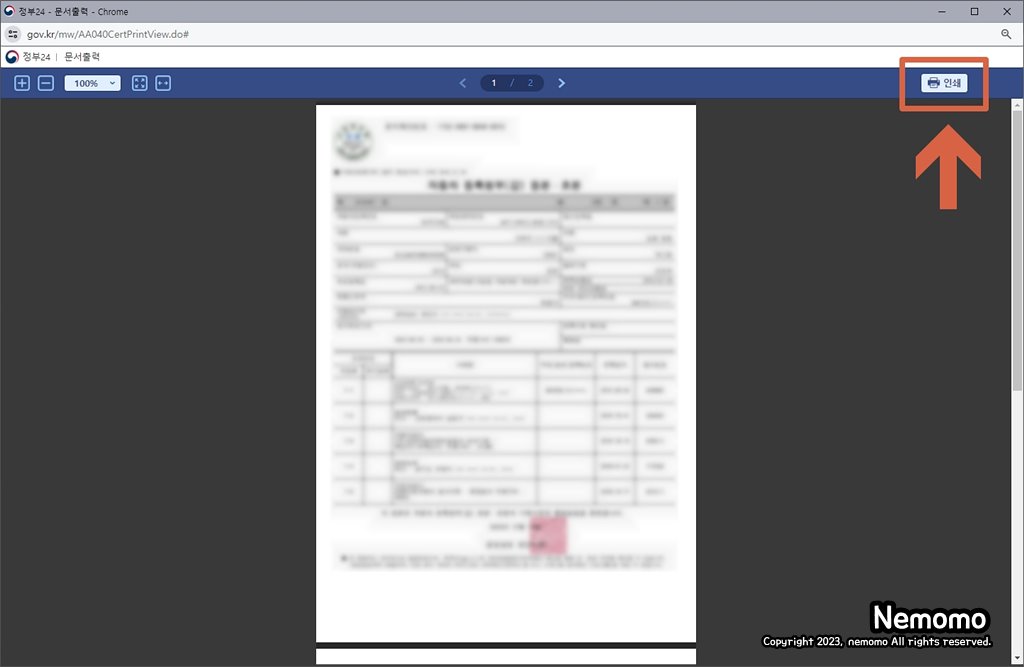
발급받은 자동차 등록원부를 출력하는 방법입니다. 서류를 한 번 읽어보신 후에 오른쪽 상단에 있는 [인쇄] 버튼을 클릭해 주세요.
프린터 출력하기
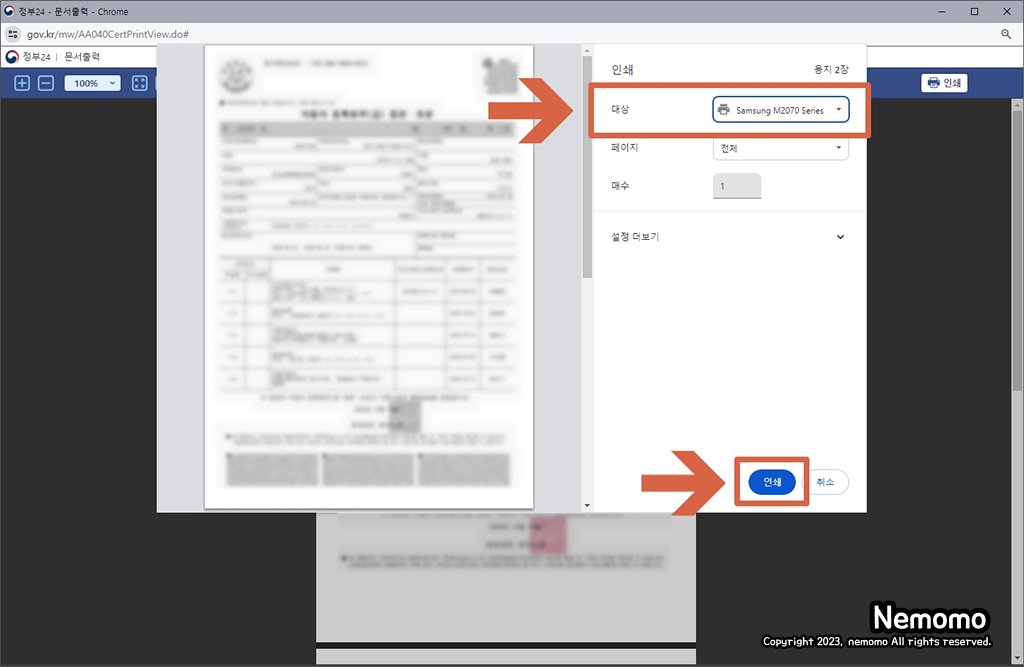
인쇄 페이지가 생성되면 [대상] 탭에서 출력하고자 하는 프린터를 선택해 주세요. 그리고 하단에 있는 [인쇄] 버튼을 클릭하면 자동차 등록원부 출력이 완료됩니다.
PDF 파일 저장하기
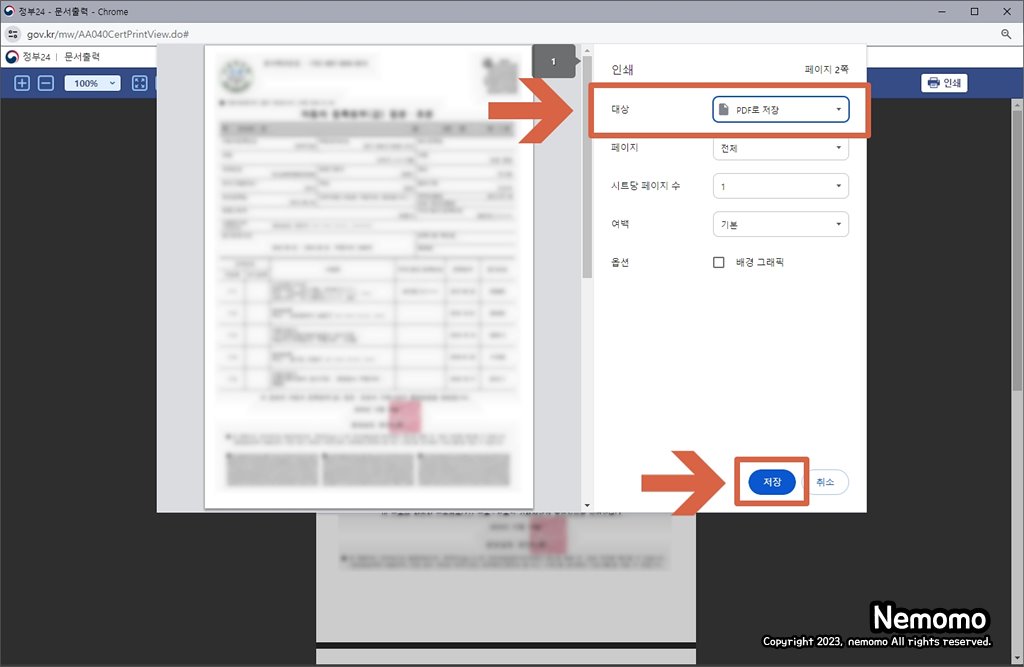
간혹 이메일이나 온라인으로 서류를 보내달라고 하는 경우가 있습니다. 그럴 때는 PDF 파일로 저장하여 보내시면 되는데요. PDF 파일로 저장하는 방법도 굉장히 간단합니다.
[인쇄] 버튼을 클릭하여 인쇄 페이지가 추가로 생성되는 것까지는 동일합니다. 그리고 [대상] 탭에서 [PDF로 저장]을 선택하신 후에 [저장] 버튼을 클릭하시면 자동차 등록원부가 파일로 저장이 됩니다. 기본적으로 [내 PC] - [다운로드] 폴더로 저장됩니다.
자동차 등록원부(을) 신청하기
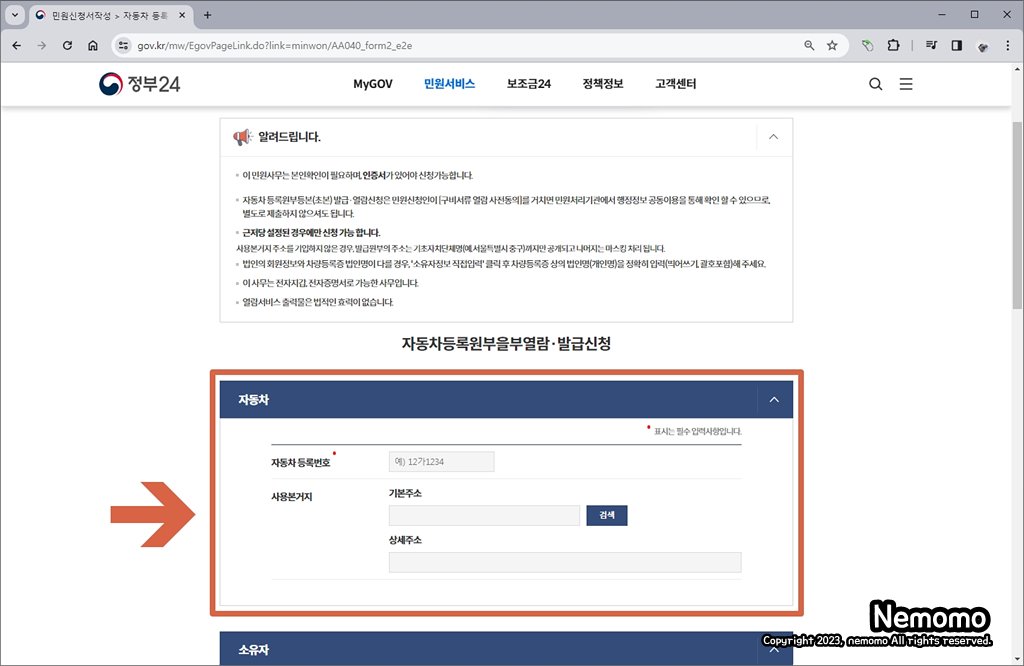
이번에는 자동차 등록원부(을) 신청 방법입니다. [자동차] 탭에서 자동차 등록번호를 입력해 주세요. 사용본거지는 모르신다면 입력하지 않으셔도 됩니다.
소유자 정보 입력하기
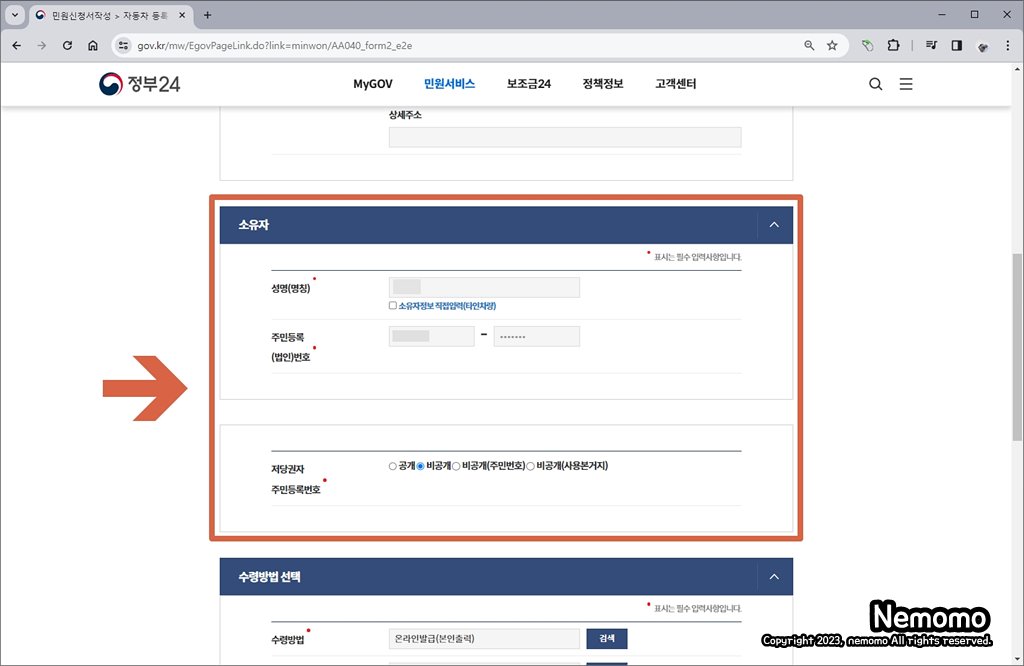
본인 인증을 했기 때문에 소유자 정보에 성명과 주민등록번호가 자동으로 입력이 됩니다.
자동차가 본인 명의가 아닌 타인 명의 거나 공동 명의(본인이 뒤에 있는 경우)라면 [소유자 정보 직접 입력(타인 차량)] 체크 박스에 체크를 하신 후에 타인(공동 명의라면 앞에 오는 사람)의 성명, 주민등록번호를 입력해 주시면 됩니다.
그리고 저당권자 주민등록번호 공개 여부를 체크해 주세요.
수령 방법 선택 및 신청하기

수령 방법에서 [검색] 버튼을 클릭하여 수령 방법을 선택해 주세요. 그리고 발급 부수를 입력하신 후에 [민원 신청하기] 버튼을 클릭하면 자동차 등록원부(을) 발급 신청이 완료됩니다.
수령 방법과 민원 신청 완료 이후에는 자동차 등록원부(갑)와 동일합니다.
오늘은 정부 24 홈페이지를 통해서 자동차 등록원부(갑)와 자동차 등록원부(을)를 발급하고, 출력 및 PDF 파일로 저장하는 방법에 대해서 알아보았는데요. 많은 분들에게 도움이 되었으면 좋겠습니다.
이상 블로그지기 네모모였습니다. 감사합니다.
▣ 추천 사이트
별과 함께
제품 리뷰, 생활 정보 등 필요한, 유용한 정보를 공유하는 사이트입니다.
wthes.com
'생활 꿀팁 > 온라인 서류 발급' 카테고리의 다른 글
| KB국민은행 공동인증서 공인인증서 갱신 방법 (0) | 2024.03.06 |
|---|---|
| 연말정산 간소화 서비스 이용 방법 PDF파일 내려받기, 변경사항 (1) | 2024.01.22 |
| 건강보험자격득실확인서 국민건강보험공단 발급, 출력 및 팩스 전송 방법 (0) | 2023.12.14 |
| 금융인증서 갱신 PC, 모바일 방법(인증서 은행 조회) (0) | 2023.12.13 |
| 우리은행 거래 내역 조회 및 출력 방법(엑셀 파일, PDF 파일 저장 가능) (0) | 2023.12.11 |





댓글